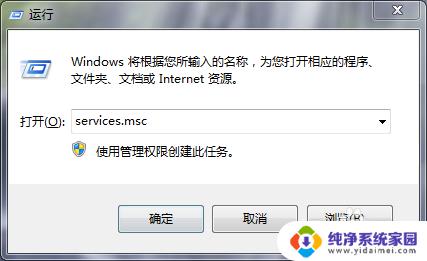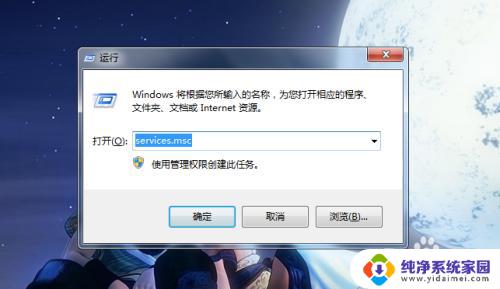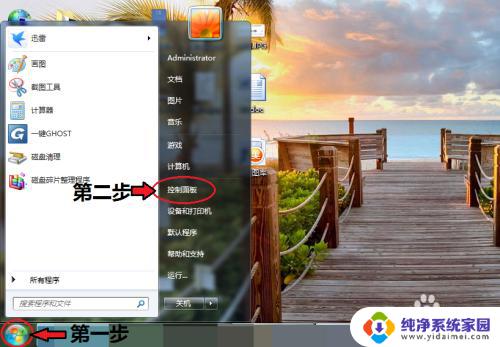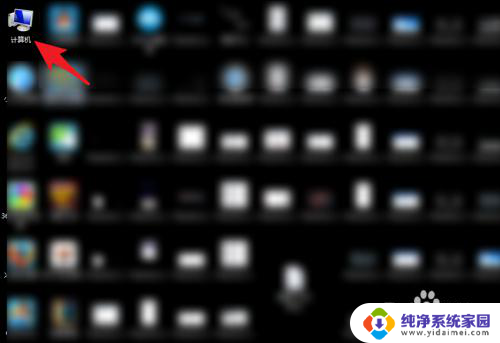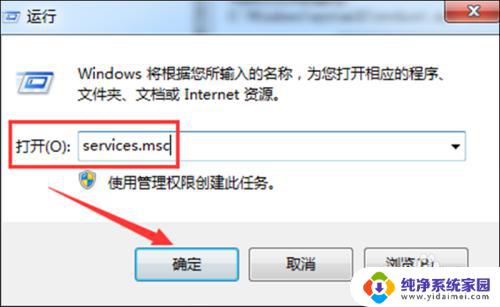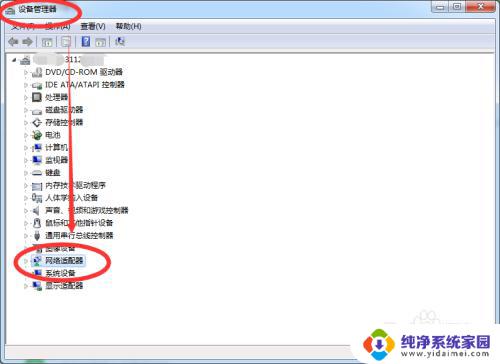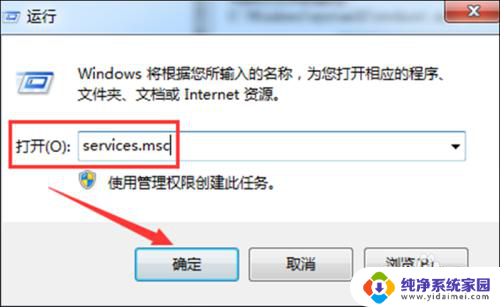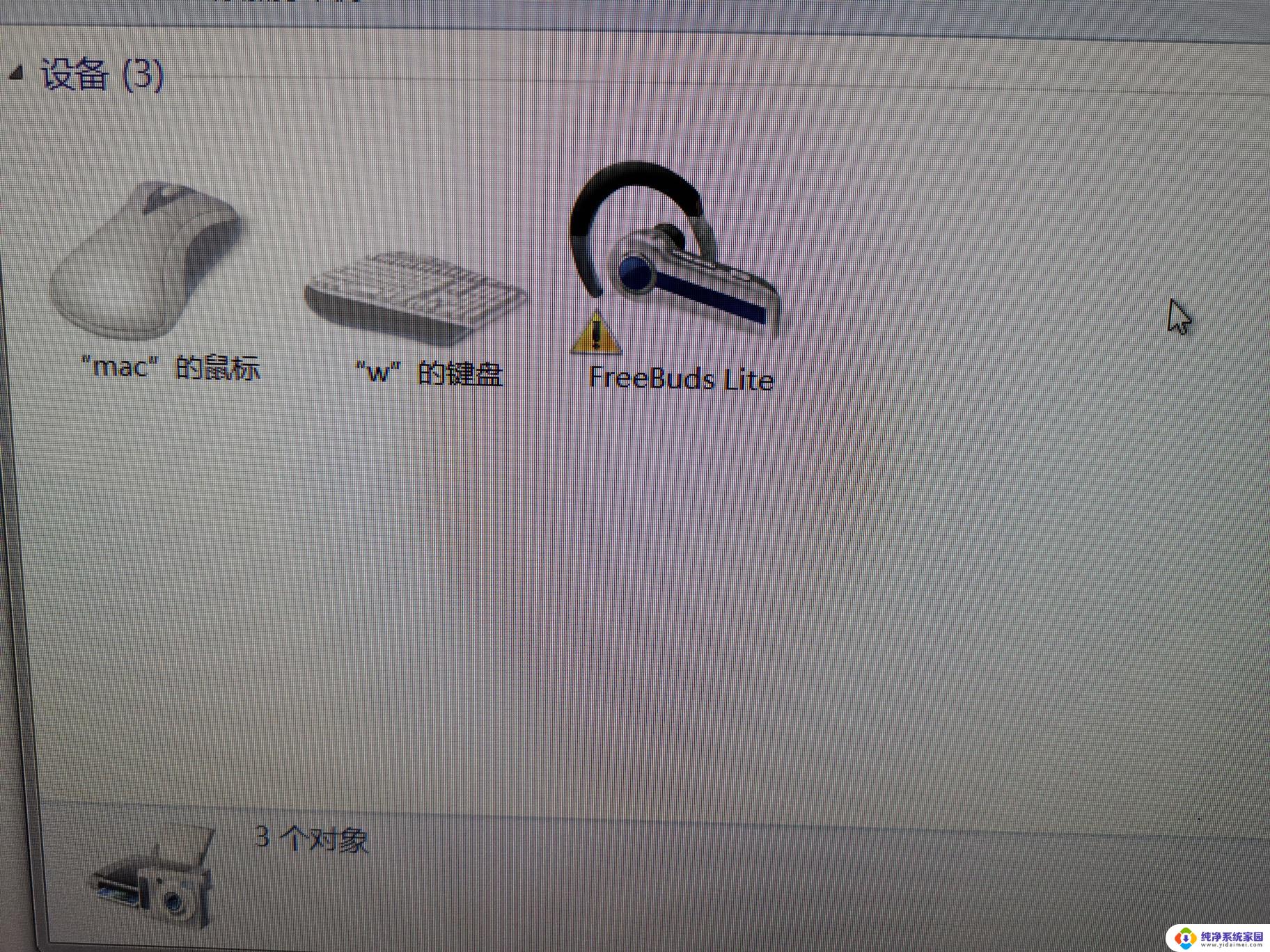更改适配器没有蓝牙 win7系统蓝牙设备消失
更新时间:2023-08-19 11:52:49作者:jiang
更改适配器没有蓝牙,许多用户反映在使用Windows 7系统时,遇到了蓝牙设备消失的问题,尤其是在更改适配器后,这一问题给用户的正常使用带来了困扰,无法进行蓝牙连接和文件传输等操作。而且蓝牙设备对于我们的日常生活和工作来说已经变得越来越重要,因此解决这一问题变得尤为迫切。为什么会出现蓝牙设备消失的情况?我们该如何解决这一问题呢?在本文中我们将探讨这些问题,并提供一些解决方案,帮助大家解决蓝牙设备消失的困扰。
方法如下:
1.按win+r键打开运行窗口,输入services.msc后,回车。
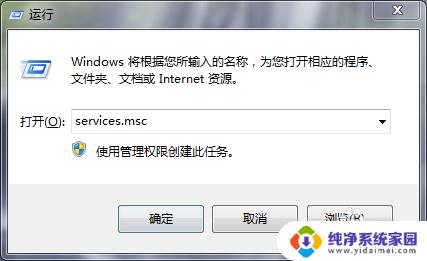
2.在弹出的服务窗口找到Bluetooth Support Service服务,设置启动类型为自动。并启动服务,就OK了!
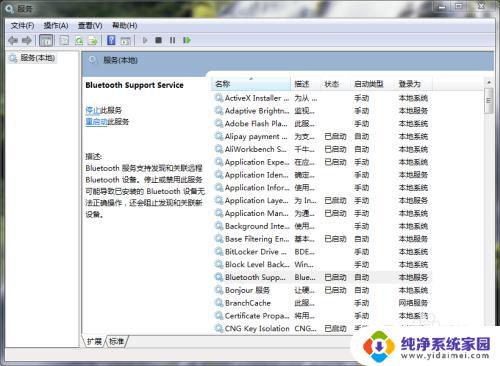
3.控制面板页面找到并打开网络共享中心
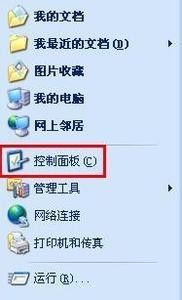
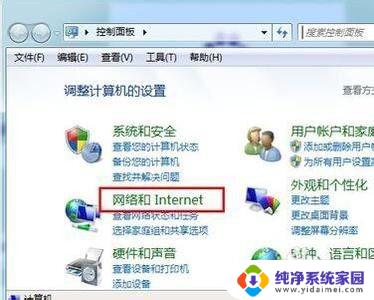
4.在网络共享里点击,更改适配器设置
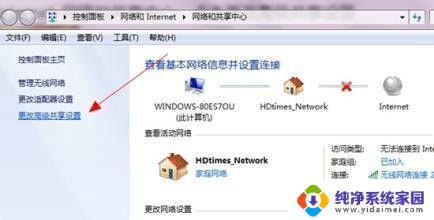
5.在更改适配器设置找到蓝牙设施右键选着【显示BLUETOOTH设备,这样蓝牙怎么打开的问题就解决了。


以上就是更改适配器没有蓝牙的全部内容,有需要的用户可以根据小编的步骤进行操作,希望对大家有所帮助。